Obtener indicaciones en el Apple Watch Ultra
Siri: Di algo como:
“¿Cómo llego a la gasolinera más cercana?”
“Dime cómo llegar a casa”
“¿Qué tan lejos está el aeropuerto?”
Obtener indicaciones
Abre la app Mapas
 en tu Apple Watch Ultra.
en tu Apple Watch Ultra.Gira la corona Digital Crown para desplazarte a Favoritos, Guías y Recientes.
Toca una entrada para obtener indicaciones a pie, en automóvil, transporte público o bicicleta.
Nota: no todos los modos de transporte están disponibles en todas las ubicaciones.
Toca un modo para ver las rutas sugeridas y luego toca una ruta para iniciar tu viaje y visualizar un resumen de él, incluyendo vueltas, distancias y nombres de calles.
Mira la esquina superior izquierda para ver tu hora estimada de llegada. Toca la hora de llegada para averiguar cuánto falta para llegar a tu destino.
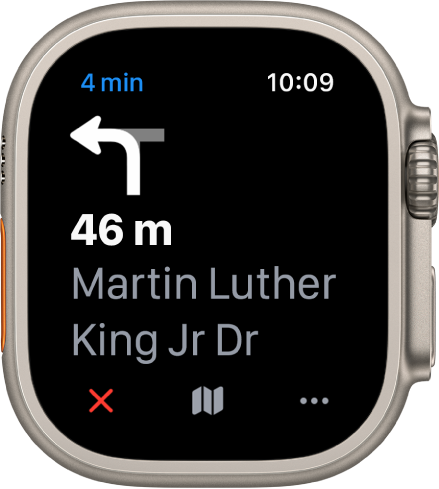
Consejo: cuando eliges En bicicleta, puedes ver un resumen de los cambios de altitud a lo largo de la ruta. Toca
 para aprender sobre los tipos de calles que transitarás, ya sean avenidas grandes o calles pequeñas, si cuentan con carriles para bicicleta o si es necesario bajarse de la bicicleta y caminar.
para aprender sobre los tipos de calles que transitarás, ya sean avenidas grandes o calles pequeñas, si cuentan con carriles para bicicleta o si es necesario bajarse de la bicicleta y caminar.
Ver opciones de transporte
Cuando se están mostrando las rutas sugeridas en Mapas ![]() , puedes seleccionar varias opciones antes de iniciar las indicaciones.
, puedes seleccionar varias opciones antes de iniciar las indicaciones.
Elegir una ruta alternativa: si ves una ruta alternativa, tócala para seguirla.
Cambiar a una ruta en automóvil, transporte público, bicicleta o a pie: toca A pie, En auto, Transporte o En bicicleta.
Evitar rutas con cuota o autopistas: mientras visualizas una ruta en automóvil, toca > junto a la dirección de destino y luego activa una opción.
Evitar cuestas o calles muy transitadas: mientras visualizas una ruta en bicicleta, toca > junto a la dirección de destino y luego activa una opción.
Elegir un transporte público preferido: mientras visualizas una ruta en transporte público, toca > y elige el tipo de transporte que prefieres, por ejemplo, autobús, metro, tren ligero, tren suburbano o ferry.
Obtener indicaciones para llegar a un punto de referencia o marcador en el mapa

Abre la app Mapas
 en tu Apple Watch Ultra.
en tu Apple Watch Ultra.Toca Ubicación y selecciona un punto de referencia o un marcador en el mapa.
Desplaza la información de la ubicación hasta que veas Cómo llegar y luego elige si quieres ver indicaciones en automóvil, transporte público, bicicleta o a pie.
Cuando estés listo, toca una ruta y sigue las indicaciones.
Siri: Di algo como “¿Cuánto tardaré en llegar a casa?”.
Usar Mapas durante la ruta
Tu Apple Watch Ultra tiene muchas formas de ayudarte a mantenerte en la dirección correcta. Elige estas opciones durante tu trayecto:
Ver indicaciones detalladas: cuando inicias tu viaje, el Apple Watch Ultra muestra un lista de cada vuelta que debes tomar, con el nombre de la calle o avenida. Gira la Digital Crown para ver las siguientes vueltas y luego toca en la parte superior de la pantalla para regresar a la vuela que sigue en tu trayecto.
Nota: para obtener indicaciones detalladas, Localización debe estar activada. En el Apple Watch Ultra, ve a Configuración
 > Privacidad y seguridad > Localización para activar o desactivar la localización.
> Privacidad y seguridad > Localización para activar o desactivar la localización.Abrir un mapa: mientras visualizas una lista de las indicaciones detalladas, toca
 para abrir un mapa que muestra la ubicación de la siguiente vuelta. Gira la corona Digital Crown para hacer zoom en el mapa. Toca
para abrir un mapa que muestra la ubicación de la siguiente vuelta. Gira la corona Digital Crown para hacer zoom en el mapa. Toca  para regresar a la lista de indicaciones.
para regresar a la lista de indicaciones.Escuchar las indicaciones: después de dar el primer paso, tu Apple Watch Ultra usa sonidos y vibraciones para avisarte cuándo debes dar vuelta. Un tono grave seguido de un tono agudo (toc tic, toc tic) indica que debes dar vuelta a la derecha en la intersección; y un tono agudo seguido de un tono grave (tic toc, tic toc) significa que debes girar a la izquierda. ¿No estás seguro de cuál es el lugar al que vas? Sentirás una vibración cuando estés en el último tramo; y otra cuando hayas llegado.
Puedes elegir para qué modos de transporte se ofrecen alertas. Abre la app Apple Watch en tu iPhone, ve a Mi reloj > Mapas y luego activa las alertas que quieres recibir; pueden ser para cuando vas en auto, a pie, en bicicleta o al usar la navegación con CarPlay.
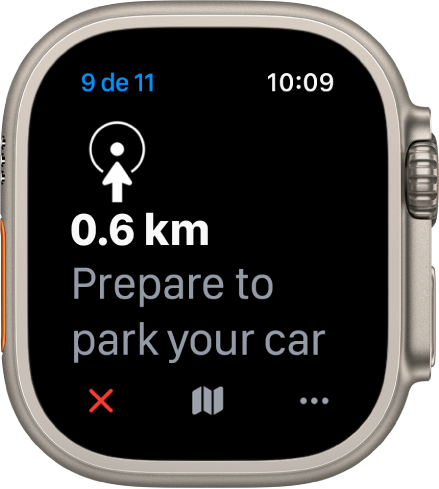
Para finalizar las indicaciones antes de haber llegado al destino, toca ![]() en la parte inferior izquierda de la pantalla. También puedes tocar
en la parte inferior izquierda de la pantalla. También puedes tocar ![]() , desplazarte hacia abajo y tocar Fin.
, desplazarte hacia abajo y tocar Fin.